Word2003保护文档功能应用
Word2007及03使用技巧
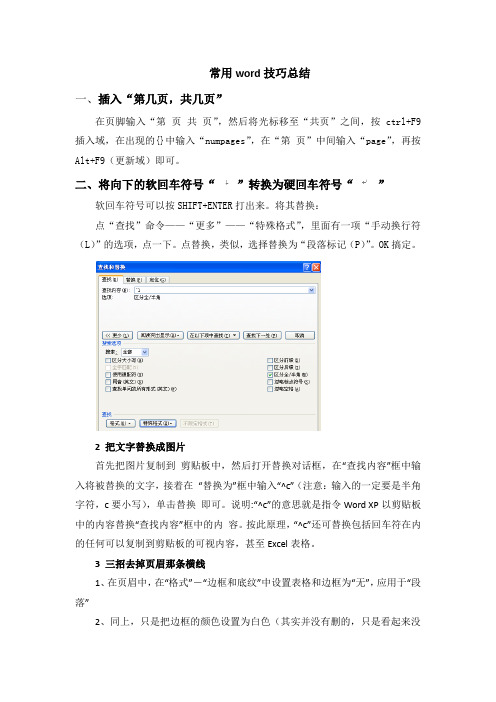
常用word技巧总结一、插入“第几页,共几页”在页脚输入“第页共页”,然后将光标移至“共页”之间,按ctrl+F9插入域,在出现的{}中输入“numpages”,在“第页”中间输入“page”,再按Alt+F9(更新域)即可。
二、将向下的软回车符号“”转换为硬回车符号“”软回车符号可以按SHIFT+ENTER打出来。
将其替换:点“查找”命令——“更多”——“特殊格式”,里面有一项“手动换行符(L)”的选项,点一下。
点替换,类似,选择替换为“段落标记(P)”。
OK搞定。
2 把文字替换成图片首先把图片复制到剪贴板中,然后打开替换对话框,在“查找内容”框中输入将被替换的文字,接着在“替换为”框中输入“^c”(注意:输入的一定要是半角字符,c要小写),单击替换即可。
说明:“^c”的意思就是指令Word XP以剪贴板中的内容替换“查找内容”框中的内容。
按此原理,“^c”还可替换包括回车符在内的任何可以复制到剪贴板的可视内容,甚至Excel表格。
3 三招去掉页眉那条横线1、在页眉中,在“格式”-“边框和底纹”中设置表格和边框为“无”,应用于“段落”2、同上,只是把边框的颜色设置为白色(其实并没有删的,只是看起来没有了,呵呵)3、在“样式”栏里把“页眉”换成“正文”就行了——强烈推荐!会多出--(两个横杠) 这是用户不愿看到的,又要多出一步作删除--解决方法:替换时在前引号前加上一个空格问题就解决了怎样添加页眉的横线:03 点击页眉——点页面上的菜单栏——格式——边框和底纹——边框——线型:选择你合适的;应用于:段落;预览:点“预览”图的下边——确定——关闭“页眉页脚”对话框。
07 在页面的上方(页边距外)双击空白处就会出现4 Word中设置不同的页眉页脚本文介绍在Word2007编辑长文本的时候如何给不同的章节设置不同内容的页眉。
比如一篇论文会包括序言、目录、很多章节、附录等,各个单元的页眉都需要各不相同,我们可以用分节符来帮助实现。
第三节 文字处理软件word 2003的功能及基本操作

第三节文字处理软件word 2003的功能及基本操作一、Word2003文字处理软件Microsoft Word软件是Office系统软件中的一款,Word2003是一个功能强大的文字处理软件,用来处理文字的录入、修改、排版和输出等一整套的文字处理工作,将文字组合后变成新建、单位公函、学术论文、书记、报刊等。
具体可实现以下功能:排版打印、图文混排、制作表格和特殊文档处理。
考虑到Word2003在消防工作中的实际应用,本节重点介绍了Word2003的文字和段落处理的操作。
二、Word2003的概述(一)启动软件方法一:执行【开始】/【程序】/【Microsoft Office】/【Microsoft Office word 2003】命令,即可启动word 2003。
方法二:点击鼠标右键/在菜单中选择【新建】/点击【Microsoft word文档】/即可启动Word2003。
(二)界面介绍word 2003的工作界面主要由标题栏、菜单栏、工具栏、标尺、文档编辑区、滚动条、任务窗格以及状态栏八个部分。
标题栏:位于界面最上方的蓝色长条区域,分为两个部分。
左边用来显示文件的名称和软件名称,右边是最小化/向下还原/退出三个按钮。
菜单栏:是命令菜单的集合,用于显示和调用程序命令的。
包含【文件】、【编辑】、【视图】、【插入】、【格式】、【工具】、【表格】、【窗口】和【帮助】9项。
工具栏:word 2003提供了多个工具栏,通常在窗口中显示的只是常用的部分。
执行菜单栏中的【视图】/【工具栏】命令,会弹出工具栏菜单。
在该命令菜单中,可以看到一些命令前面都有“√”标记,则表明该命令按钮已在工具栏中显示。
标尺:位于文本编辑区的上边和左边,分水平标尺和垂直标尺两种。
文档编辑区:位于窗口中央,用来输入、编辑文本和绘制图形的地方。
滚动条:位于文档编辑区的右端和下端,调整滚动条可以上下左右的查看文档内容。
状态栏:主要用来显示已打开的Word文档当前的状态,如当前文档页码、文档共有多少节、文档的总页码、当前光标的位置等信息。
信息技术应用基础教程课后习题

第一章 计算机系统基础知识1.计算机的发展主要根据(主要元器件)来划分。
2.CAD是指(计算机辅助设计)。
3.中央处理器主要包括(运算器和控制器)两大部件。
4. 1 GB = (1024*1024)KB。
5.对于Cache、光盘、ROM、硬盘,其中存取速度最快的是(Cache)。
6.说法不正确的是(B)。
A.我们所使用的计算机的工作原理“程序存储和程序控制”B.指令由操作数和操作码两部分组成C.每一种CPU都有它自己独特的一组指令D.Pentium处理器中的流水线结构可大大提高CPU执行指令的速度7.属于高级语言的是(BASIC)。
8.以下数据中最大的是(D)。
A.110100010BB.412DC. 740QD.2E2HB表示二进制,Q表示八进制,D表示十进制,H表示十六进制;换算后110100010B=432D;412D=10011100B;740Q=111100000B=480D;2E2H=1011100010B=738D9.GB2312-1980汉字编码一级常用汉字按(汉语拼音字母)顺序排列。
10.MP3的压缩编码标准是(MPEG-1层3)。
第二章 Windows XP 基础知识1.属于XP桌面的组成部分的是(窗口、图标、任务栏)。
背景不属于2.属于文件属性的是(只读、隐藏、存档)。
不属于的为保护3.属于查看文件或文件夹的方式(图标、平铺、详细信息)。
不属于的为自动4.属于XP文件系统的是(FAT、FAT32、DNS)。
NTFS不属于5.属于XP用户账户的是(计算机管理员账户、标准账户、受限制账户)。
VIP账户不属于6.XP的文件目录是一种(树形)结构。
7.关于剪贴板正确叙述的为(剪贴板是一个用于Windows程序和文档之间传递信息的临时存储区)8.打开任务管理的按键(【CTRL】+【ALT】+【DEL】)9.关于快捷方式阐述错误的为(只能放置于桌面)10.复制当前窗口到剪贴板,应按键(【ALT】+【PRINTSCREEN】)第三章 计算机网络基础知识1.因特网上的局域网和广域网之间进行工作的基础采用了(TCP/IP)协议。
Word2003使用技巧大全

Word2003使用技巧大全在默认情况下,我们用Word打开WPS文档时,系统提示打不开,这是不是就代表Office 不能读取WPS文件呢?其实不是,只要你经过一些简单的操作,就能达到目的,下面就是具体的方法。
在默认情况下OfficeXP并没有安装转换器,我们可以在安装时安装WPS文件转换器,这样就可以打开WPS文件了。
在光驱中放入OfficeXP安装光盘,运行安装程序,并选择“添加或删除功能-更改已安装的功能或删除指定的功能”按钮,接着选择“Office共享功能→转换和过滤器→文本转换器”中的“中文WPSFORDOS”和“中文WPS97/2000FORWindows”选项即可。
这样再在Word中单击“文件→打开”命令时,在打开对话框中的“文件类型”中就可以看到打开“WPSDOS导入”和“WPS文件”两个选项,分别对应DOS版的WPS文件和WPS97/WPS2000/WPSOffice文件,选中文件就可以在Word中打开。
Word2002在新建文档任务窗格中显示了你最近打开的4个文档的列表,用这种方式可以非常轻松地打开文档,不过你可能常常会感觉只显示最近的4个文档有些不够用,想在该列表中看到第5个或更多打开过的文档吗?方法如下:单击“工具→选项”命令,打开对话框,然后单击“常规”选项卡,在“列出最近所用文件”框中指定你想在新建文档任务窗格中显示的最近所用文档的数量,这个数字最高可以指定为9,单击“确定”按钮即可。
方法一:单击“文件→打开”命令下的“打开”对话框,选中要打开的多个文档,若文档顺序相连,可以选中第一个文档后按住Shift键,再用鼠标单击最后一个文档,若文档的顺序不相连,可以先按住Ctrl键,再用鼠标依次选定文档;单击“打开”按钮即可。
方法二:在“资源管理器”中,选中要打开的多个Word文档,按下回车键,系统会自动启动Word2002,并将所选文档全部打开。
在选择文档时,如果是要选中多个连续文档,可以按下Shift键再用鼠标单击相应的文件名;如果要选中多个不连续文档,就按下Ctrl键再用鼠标单击相应的文件名。
浅谈Word2003在论文写作中的作用

基础教 育
浅谈 W o d 0 3在 论 文 写 作 巾 昀 作用 r2 0
郑 州市商业技 师 学 院 常 琳
[ 摘 要] 本文针对如何运 用 Wod0 3 r 0 的排版技巧来提 高论 文质量 的问题 , 绍 了一些 Wod 0 0 2 介 r2 0 在论文编制 中的应用技巧 , 以达 到提高论文的写作质量 。 [ 关键词] r2 0 应 用技巧 提 高 论文编写 质量 Wod 03
我们在写论 文的时候 , 都要用到参考文献。如果你在写论文时才想 到要整理参考 文献 , 已经太迟 了 , 总比论 文写到参考文献那一页时才 但 去整理要 好。 应该养成看文章的 同时就整理参 考文献 的习惯 。 手工整理 参考文 献是很痛苦 的, 而且很容易出错。此时就需要用到参考文献的编 辑和管理了 , Wod中没有 提供管理参考文献 的功能 , 在 r 如果用插人尾 注的方法也很不地道 。所 以建议 使用 R f ec n gr它 与 wod集 ee neMaae, r r 成得非常好 , 提供 即写即引用 ( i hlyuw i , Ct i o re 简称 C y 的功能 。 ew e t w w) 你 所做的只是像填表 格一样地输 入相关 信息 , 如篇名 、 作者 、 年份等在 文章 中需要引用文献的方插入标记 ,它会为你生成非常美观和专业 的 参考文献列表 , 并且对参考文献的引用 编号也是 自动生成和更新 的。 参考 文献的标注分为 文后的参考文献 和文 中的参考文献 引用 , 在 e doe中表示 为 : n nt 参考 文献 ( ii gp a ) Bbl rhy 和引 用 ( it n ,n nt o Ct i )ed o ao e有 很 多参考文献样式 , 但不一定符合 自己的需要 , 可根据 自己需要建立 自 己的样式 。 在文档末尾的参考 文献最好不要生成编号 , 在参 考文献完毕 后使用 w r o d的项 目符号 的编号更方 便 :选 中所 有参考文献 ,格式菜 单一项 目符号和编号一 编号一 自定 义, 编号格式 中修改为 :即可 自动 生成 , 格式可根据需要修 改。 很多其他的样式 都是在 “ 正文” 样式的基础上经过格式改变而设置 出来的 , 因此“ 正文” 样式是 Wo r d中的最基础的样式 , 不要轻易修改它 , 旦它被改变 , 将会影响所有基于 “ 正文” 样式的其他样式 的格式 。 这除 了可 以保 持格式上的一致 、 规范 , 减少 出错 机会外 , 更可 以避免 正文中 对参考文献的引用和参考文献列表之间的不匹配。 并且从长远来说 , 本 次输入的参考文献信息 可以在今后重复利用 , 从而一劳永逸 。 五 、 用 子 文档 保 险 、 靠 使 可 有一些学术论文 至少要几 十页, 且包 括大 量的图片 、 式、 公 表格 , 比 较庞大。 如果所有 的内容都保存在一个文件里 , 打开、 保存 、 关闭都需要 很长的时间 , 且不保 险。 以建议使用子文档。 所 为保 险起见 , 把论文的每 章都保存到一个子文档 , 而在主控文档中设置样式 。 这样每个文件小 了, 编辑速 度快, 而且就算文档损坏 , 只有一 章的损 失 , 也 不至于全军覆 灭。因此 , 建议先建主控文档 , 从主控文档中创建 子文档 , 这样 比先写子 文档再插 入到主控文档 的操作方法要好。另外 , 我们在编写论文的过程 中, 一定要 注意及时保存 , Wod中设 置 自动保存 , 在 r 并且要记住一有空 就 按 er s t+ 。 l 我们 的论文要有备份 , 并且要注意分清版本 , 不要搞混 了。Wod提 r 供了版本 管理 的功能 , 将一个文档 的各个版本保存到一个文件里 , 并提 供比较合理 的功能 。另外 , 在论文中的“ 插入 的图片 ” 公式”最好单 和“ , 独保存 到文件里另做备份。否则 , 哪天打文档 时发现 自己辛辛苦苦编辑 的图片 和公式都变成 了大红叉 , 到时候可真的无法挽救 了。
第4章 Word 2003的基本操作

13
键名
方向键( 方向键(↑ ↓ ← →) ) Home End PageUp PageDown Ctrl+Home Ctrl+End Ctrl+↑ Ctrl+↓
说明
按方向键可将光标向上、 按方向键可将光标向上、下、左、 右各个方向移动 将光标移到一行的开头 将光标移到一行的末尾 将光标上移一个屏幕 将光标下移一个屏幕 将光标移到文档的开头 将光标移到文档的结尾 上滚一段, 上滚一段,光标移到段首 14 下滚一段, 下滚一段,光标移到段首
18
19
5. 关闭文档 关闭文档有如下三种方法:
单击“文件|关闭”命令,关闭当前文档。 单击窗口控制按钮 ,该按钮在菜单栏右侧,关 闭当前文档。 单击“文件|退出 ”或关闭窗口按钮,关闭所 有文档。
在关闭文档时,若文档内容自上次存盘之 后没有任何更改,则可顺利关闭。 如果文档已经发生改变,Word会弹出对话 框,则根据需要进行操作。
12
4.2.2 输入文本
1. 插入点 插入点又称光标,是新的文字、图像等对象的插 入位置,在Word文档编辑区中显示为一条闪烁的 竖条“|”。 2. 光标的定位 光标的定位可通过鼠标操作或键盘操作来完成。 鼠标操作:
单击可将插入点定位到文本编辑区 双击可将插入点定位到文档未编辑的区域
键盘操作:键盘操作是常用的操作,如表4.1所示
2
主要内容
Word 2003中文版基础知识 文档基本操作 编辑文本 格式化文档 页面排版 打印输出
3
4.1 Word 2003中文版基础知识
4.1.1 4.1.2 4.1.3 4.1.4 认识Word 2003中文版 启动和退出Word 2003 Word 2003操作界面介绍 Word文档的基本类型
实验二 Word 2003应用一
实验二 Word 2003应用一一、实验目的(1)掌握Word文档的建立、保存、打开;(2)掌握字符的格式化;(3)掌握段落的格式化;(4)掌握页面的格式设置;(5)掌握文本的校对和替换;(6)掌握项目符号和编号设置的操作方法;(7)掌握边框和底纹设置的操作方法;(8)掌握样式的设置方法。
二、实验内容1.打开“wd01.doc”文件,按以下要求进行操作:1)将文档视图切换为页面视图;2)将标题字体设为“黑体”、“二号”、“居中对齐”,并加着重号;正文字体设为“仿宋_GB2312”、“小四号”,其余默认;3)将标题以外的所有段落设置为:“首行缩进2字符”,行距为1.8倍行距;4)设置页面纸型为A4,上下页边距各为2厘米,版式为奇偶页不同,设定该文档每页35行,每行39个字符;5)在文尾插入一个段落,在该段落中连续插入6个“Wingdings2”格式的“ ”符号;6)将文中的“老师”替换成“teacher”,替换的字体颜色为“红色”,并带有蓝色的单下划线;7)为“张艺谋”添加“著名导演”的批注;8)设置打开密码为“123456”,完成后保存并关闭文档,并再次打开该文档,验证打开密码的正确性。
2.打开“wd02.doc”文件,按以下要求进行操作:9)将文档视图切换为普通视图,并将正文第一段设为“每行“35个字符”。
(按节操作,即在第一段段前即“一个好的”前插入一个连续的分节符,在第一段段后即“入手;”后插入一个连续的分节符,光标定位在该段,再进入页面设置里的版式中进行设置)10)在样式中将“标题”字体修改为“黑体”、“三号”、“蓝色”、“居中对齐”;“标题1”字体修改为“黑体”、“四号”、“常规”;“正文”字体修改为“楷体_GB2312”、“五号”,其余默认;11)将样式“标题”应用于文章标题“提高访问量的技巧”;将样式“标题1”应用于文章小标题“一、在搜索引擎注册”、“二、加大宣传力度”、“三、留住回头客”;将样式“正文”应用于余下的段落;12)为标题添加“蓝色,1.5磅单实线”的边框,应用范围为文字;13)为标题添加“灰色-25%”的底纹,应用范围为文字;14)为本文档添加“红色,3/4磅的双实线”的页面边框;15)将第五段“拿出吸引人……广告词上”分成两栏,栏间距为3;为最后一段“那么可以……最好方法了”分成三栏,并加分割线;(注意最后一个段落标记不要选,或者再添加一个段落标记)16)在文中末尾插入一个文本框,内容为:“文本框的位置可以随意调整”,并将文本框的左右距离设为0.1厘米,去除边框,填充为透明;17)完成后保存并关闭文档。
Word2003模板的学习与教学应用
Word2003模板的学习与教学应用摘要:Word2003是一款最常用的处理文档的办公软件,在教学过程中详细讲解Word2003模板创建、修改与导入外部模板,能够有效地提高学生应用Word办公软件的水平,能够让学生掌握更多Word2003模板的技术与知识。
关键词:Word2003模板创建修改导入1 Word2003模板的基本知识Word2003模板是指Microsoft Word2003这款软件内部装置的一种固定格式与固定样式的模板文件,主要用于帮助使用者快速生成一种特定类型的Word文档,使文档制作更加简便快捷,能够使文档更加专业。
Word 2003软件提供的“模板”分为九大类,主要包括一种常用模板、五种报告模板、五种备忘录模板、四种出版物模板、九种其他文档模板、十二种信函与传真模板、十种邮件合并模板、五种英文模板、十四种其他英文模板,共65种模板。
格式是指文档中一些具体位置的字体、符号、框架、段落等具体元素的格式,而样式是指文档中正文、标题等元素的格式。
模板主要包括同类文档中共同的元素,根据用户的不同需求设置的不同样式,例如简历、信函、报告等等。
在Word2003模板的教学中,教师可以按照以下步骤安排教学活动。
首先,教师先打开软件,点击“文件——?新建”,让学生对右侧“新建文档”窗口中的结构内容进行大概浏览,并熟练掌握,以此来加深学生对模板的感性认识。
学生可以点击窗口中的“本机上的模板”,将显示出的本机模板一个个打开,并要能够做好记录工作,例如可以将经常使用的模板、陌生的模板记录下来,在学习过程中逐步加以了解。
在学习过程中,学生要能够学会创建自己的模板、学会修改模板,学会安装外部模板,这样才能够让学生掌握Word2003模板的应用技能与知识。
2 Word2003模板的创建首先打开软件,执行菜单中“文件”的“新建”命令,这时候会在右侧显示“新建文档”任务窗格。
再单击窗格中的模板,选择“本机上的模板”,在打开模板之后,需要选择“常用”,在选项中选择“空白”项。
WORD 2003文档编辑、排版的方法与技巧
WORD 2003文档编辑、排版的方法与技巧第一节WORD 2003设置一、菜单、工具栏设置WORD具有多种功能,可以编辑各种各样的文档,为了方便操作,提供了多种命令和工具栏,但是,我们平时很少使用的工具栏或按钮摆放在屏幕上,占用了十分珍贵的屏幕空间。
为了随时调用或关闭不用的工具栏,就要对工具栏进行配置或定制,以适合自己的编辑习惯。
(一)工具栏的三种状态1、展开2、折叠(会识别分开标志)3、悬浮(二)关闭或打开工具栏【视图】-【工具栏】-如果在弹出菜单中的工具栏前面有“对勾”,表示该工具栏已经打开,如果要关闭工具栏,把其前面的“对勾”去掉,如果要打开,则单击相应的工具栏。
或者,把鼠标移动到工具栏的左上角,变成“十字”光标后,拖动鼠标到编辑区,单击关闭按钮。
(三)定制自己的菜单和工具栏【工具】-【自定义】-【命令】-在对话框中右列表框中选择要加入的命令按钮,按住鼠标左键拖动到相应的工具栏上即可。
若要删除添加的命令按钮,执行上述操作,然后在工具栏上选中要取消的命令按钮和菜单项,拖动到编辑区的任意位置,松开鼠标即可。
点击工具上的下拉箭头二、新建、打开文档(一)新建普通文档1、开始—程序—office---word2、【文件】-【新建】3、单击工具栏上的【新建】按钮(二)利用模板创建文档【文件】-【新建】-【选择模板】(三)打开文档1、在windows环境下,双击要打开的word文档。
2、进入word,选择【文件】-选择近期编辑过的文档。
3、进入word,选择【文件】-【打开】或单击工具栏上的【打开】按钮,弹出打开文档对话框,选择要打开的文档,单击确定或双击文档。
三、保存设置(一)保存的格式WORD 保存文档的格式有:DOC 、TXT、RTF、HTML、DOT等格式。
(二)保存备份【工具】-【选项】-【保存】-选中“保存备份“。
(三)自动保存【工具】-【选项】-【保存】-选中“自动保存时间间隔“-调整保存的时间间隔,系统默认“10分钟”。
Word 2003的功能
Word 2003的功能Word 2003主要有以下功能:1.文档管理包括创建文档、利用各种方法输入文档内容、搜索满足条件的文档、以多种格式保存文档、自动保存文档、文档加密和意外情况恢复等,以确保文件的安全和通用。
2.文档编辑包括文本的插入、删除、移动、复制、查找和替换、拼写和语法检查、自动更正错误、大行星转换、中文简/繁体转换等,以提高编辑效率。
3.文档排版包括字符、段落、页面多种美观的排版方式,以提高排版效率,制作出丰富多彩的文章。
4.图形处理包括图片(剪贴画、图片文件)和图形对象(自选图形、文本框、艺术字、公式)等的插入、编辑、格式化和图文混排等,以使文档具有图文并茂的效果。
5.表格制作包括表格的建立、编辑和格式化、对表格数据进行统计、排序等,以完成各种复杂的表格制作。
6.高级功能包括使用样式、建立目标、创建和使用宏等,以提高对文档自动处理的功能。
7.文档打印包括打印预览和打印设置等,以方便文档的纸质输出。
Excel 2003的功能Excel 2003主要有以下功能:1.工作表的建立、编辑和格式化包括输入数据,在工作表中应用公式和函数计算,工作表本身及其数据的编辑,工作表中单元格、行列、表的格式化等。
2.图表制作包括图表的建立、编辑、和格式化3.数据管理和分析包括创建数据清单、数据排序、筛选、分类汇总、数据透视表等。
4.工作表的打印包括选定数据区域、选定工作表和整个工作簿的打印等。
PowerPoint 2003的功能PowerPoint 2003主要有以下功能:1.建立演示文稿包括根据内容提示向导、设计模板、现有演示文稿及空演示文稿等创建方式。
2.编辑演示文稿包括如何在幻灯片上添加对象如声音和影片、组织结构图、超级链接,以及幻灯片的移动、复制和删除等。
3.美化演示文稿包括幻灯片本身的格式化,以及设置幻灯片外观4.放映演示文稿包括设计动画,设置放映室,演示文稿打包、网上发布和打印等。
- 1、下载文档前请自行甄别文档内容的完整性,平台不提供额外的编辑、内容补充、找答案等附加服务。
- 2、"仅部分预览"的文档,不可在线预览部分如存在完整性等问题,可反馈申请退款(可完整预览的文档不适用该条件!)。
- 3、如文档侵犯您的权益,请联系客服反馈,我们会尽快为您处理(人工客服工作时间:9:00-18:30)。
这样,只有选定区域的文本可以编辑(高亮显示),而其它没有选中的区域就不能进行编辑。
如果要停止保护,可单击“保护文档”任务窗格底部的“停止保护”目的推荐选项,请单击图2中的“推荐的样式”按钮。您可以将样式限制为更少的选项,但是这样会删除Microsoft Word在某些功能中使用的样式,例如目录以及项目符号或编号列表。
2.若希望保留部分键入时自动套用格式功能(工具/自动更正选项/键入时自动套用格式),例如将分数“1/2”更改为“?”,请选中“允许自动套用格式替代格式设置限制”复选框。
图3编辑限制
3.在“例外项”中选择可以对其编辑的用户。如果允许打开文档的任何人编辑所选部分,则选中“组”框中的“每个人”复选框;如果允许特定的个人编辑所选部分,单击“更多用户”,然后输入用户名(可以是Microsoft Windows用户账户或电子邮件地址),用分号分隔,点“确定”(如图4所示)。
图4添加用户
4.对于允许编辑所选部分的个人,请选中其名字旁的复选框,最后单击“是,启动强制保护”,并输入保护密码。
提示:若要给文档指定密码,以便知道密码的用户能解除保护,请选中“密码”单选按钮,在“新密码 可选”框中键入密码,然后确认该密码。若要加密文档,使得只有文档的授权拥有者才能解除保护,请单击“用户验证”(如图5所示)。
二、设置文档的局部保护功能
Word 2003的文档保护功能最大改进要数文档的局部保护了,可以将部分文档指定为无限制。
☆具体方法:
1.选定需要进行编辑的(无限制的)文本,按住Ctrl键可选中不连续的内容;
2.在“编辑限制”的“仅允许在文档中进行此类编辑”列表中选中“未做任何更改(只读)”,防止用户更改文档(如图3所示)。
一、设置文档的格式限制功能来保护文档格式
如果您使用文档的“格式设置限制”功能,则可以防止用户应用你未明确指定的可用样式;也可以防止用户直接将格式应用于文本(例如,项目符号或编号列表,以及字体格式),限制格式之后,用于直接应用格式的命令和键盘快捷键将无法再使用,从而对文档的格式进行保护。
☆具体方法:
1.单击“工具”菜单中的“保护文档”命令,进入“保护文档”任务窗口。
2.在“保护文档”任务窗口中,选中“限制对选定的样式设置格式”复选框,单击“设置”按钮(如图1所示)。
图1保护窗口设置窗口
3.在弹出的“格式设置限制”对话框中勾选“限制对选定的样式设置格式”,然后在对话框中选择需要进行格式限制的样式,并清除文档中不允许设置其格式的样式的复选框(如图2所示)。
图2格式设置限制
-
Word文档的保护功能可以说从Word 97一直到Word XP都是老一套,没有很大的变化,一些用户甚至对它都不屑一顾了。但Word 2003的“保护文档”功能有了较大的改观,除沿袭了以前版本的修订保护、批注保护、窗体保护之外,还新增了对文档格式的限制、对文档的局部进行保护等功能。下面就请大家与笔者一起来体验这些新功能吧!
4.点“确定”按钮,会弹出一个警告对话框,点击“是”按钮。比如,我们在“格式设置限制”对话框中取消了对“标题1样式”的勾选,确定后,在弹出的警告对话框中单击“是”,这样凡是应用了标题1样式的区域格式将会被清除掉,而其他格式则保留。
5.在“保护文档”窗口中单击“是,启动强制保护”。
6.在“启动强制保护”对话框中的“新密码(可选)”框中键入密码,确认该密码后点“是”即可启动文档格式限制功能。
